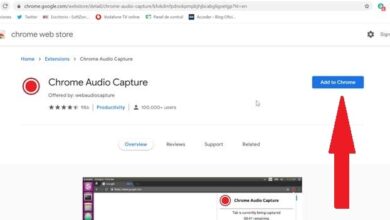Pourquoi Facetime ne fonctionne-t-il que sur Wi-Fi?
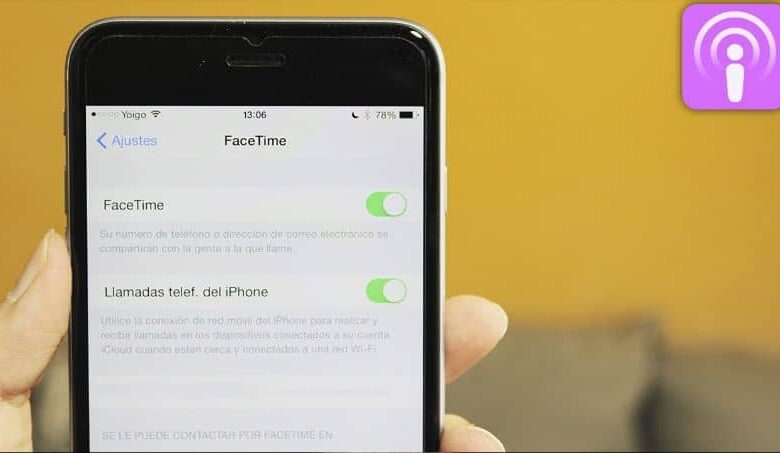
Depuis la sortie de l’ application d’ appel vidéo exclusivement pour les appareils Apple appelés ou connus sous le nom de FaceTime. Cela a donné une nouvelle tournure à la façon dont les utilisateurs communiquent avec ces appareils qui fonctionnent sur les systèmes d’exploitation iOS.
Ce n’est généralement pas le cas que cette application ait des problèmes de connectivité mais quand ils le font, ils deviennent un véritable casse-tête. C’est pourquoi nous vous avons apporté un article qui vous expliquera comment vous pouvez résoudre les problèmes lorsque Facetime ne fonctionne qu’avec le WiFi.
Cela semble être l’un des principaux problèmes que FaceTime a présenté depuis son apparition en tant que plate-forme permettant les appels vidéo. Depuis, apparemment, vous devez avoir un plan de données presque illimité pour utiliser cette application. Mais cela peut aussi être dû à certains problèmes qui viennent directement d’ Apple .
Il est également très opportun, lorsque vous rencontrez un problème de connectivité, de vous rendre sur la page d’état des services Apple. Et ainsi, vous pouvez avoir une idée claire si la connexion FaceTime vous pose des problèmes ou non. Quoi qu’il en soit, continuez à lire pour savoir quoi faire lorsque l’application FaceTime ne fonctionne qu’avec le WiFi.
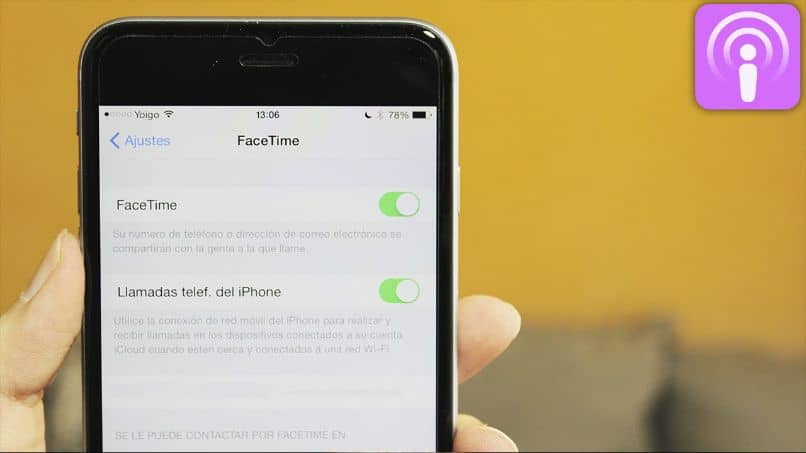
Pourquoi Facetime ne fonctionne-t-il que sur Wi-Fi?
Il est très probable que votre fournisseur de services de données mobiles ou votre réseau mobile vous offre un signal très faible et c’est la raison pour laquelle il n’autorise pas la connexion. Une autre information que vous pouvez ou devez prendre en compte pour que FaceTime puisse fonctionner avec le réseau mobile. C’est que les données mobiles doivent être autorisées, sinon vous ne pourrez pas vous connecter à ce service.
Pour ce faire, il vous suffit d’aller dans l’option Paramètres de votre appareil iPhone, lorsque vous y êtes après avoir appuyé sur l’option Données mobiles. Une fois que cela est fait, il vous enverra dans une autre fenêtre où il vous montrera une liste où toutes les applications apparaissent. Ce sont ceux qui sont autorisés à utiliser le réseau de données mobiles.
Ensuite, il vous suffit de chercher l’ application FaceTime et de cocher la case, cette action activera cette fonction et vous pourrez utiliser les données mobiles pour vous connecter. Et donc de cette manière pour pouvoir utiliser FaceTime, sans avoir à utiliser la connexion WiFi. De cette façon, l’application devrait commencer à fonctionner en utilisant les données mobiles.
Vérifiez les autres options pour faire fonctionner Facetime sans Wi-Fi
Il existe d’autres recommandations que vous pouvez essayer pour que votre appareil puisse se connecter via l’application FaceTime, sans avoir à utiliser uniquement la connexion WiFi . Tout d’abord, vous devez vérifier si votre fournisseur de services a un signal fort et constant, car si son signal est faible, la connexion ne peut pas être maintenue par ce moyen.
Vous devez également vérifier que le serveur Apple ne présente aucun problème et est le plus sûr, car s’il en était autrement, l’application ne pourrait pas être connectée par WiFi . Si tout cela fonctionne correctement, vous devez forcer le redémarrage de votre appareil. Cette mesure est prise comme dernière option, afin de résoudre le problème qui vous est présenté.
Pour forcer le redémarrage de votre ordinateur, vous devez appuyer simultanément sur les boutons d’alimentation et de démarrage. Vous devez les maintenir enfoncés jusqu’à ce qu’il s’éteigne , puis le logo Apple Apple apparaisse à l’écran. Cette action ne doit être entreprise que si les paramètres précédents ne prennent pas effet sur votre ordinateur.

Et ce sont les recommandations que nous pouvons vous donner pour résoudre les problèmes lorsque FaceTime ne fonctionne qu’avec le WiFi. Vous pouvez donc utiliser cette merveilleuse application native pour les appareils Apple. Avec les données mobiles que votre opérateur vous propose et pas seulement lorsque vous disposez d’une connexion WiFi.